Cara Mengubah Emoji Android Menjadi iPhone, Gak Usah Ganti HP!
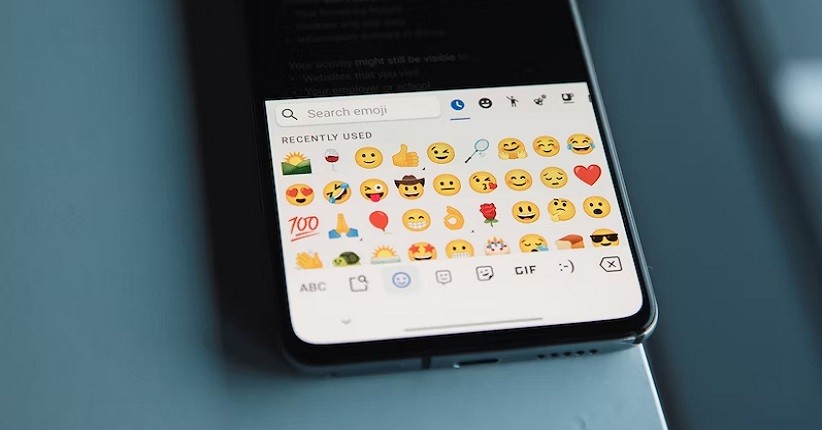
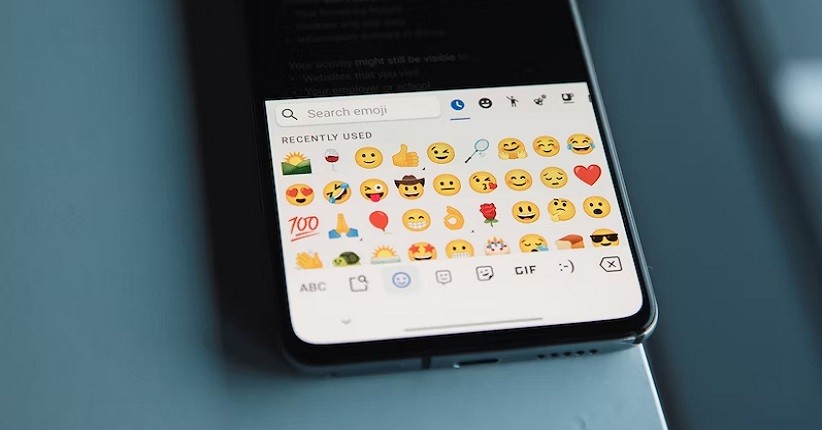
JAKARTA, iNews.id - Cara mengubah emoji Android menjadi iPhone tidak begitu sulit dilakukan para pengguna. Anda bisa melakukan dengan atau tanpa aplikasi.
Pengguna Android sering tergiur dengan kecanggihan sistem iPhone. Apalagi tampilan iPhone berbeda dengan Android, termasuk emoji yang agak berbeda dengan perangkat yang ada di Android.
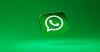
Namun bagi pengguna Android yang ingin mengubah tampilan emoji tak perlu mengganti handphone. Anda perlu simak cara-cara dibawah ini.
- Download aplikasi ZFont di Play Store perangkat Anda

- Klik Agree pada tampilan pop-up
- Pada halaman beranda, pilih menu Emoji

- Pilih iOS v44, dan Download
- Saat proses download selesai, klik Set

- Sesuaikan dengan merk HP android Anda, lalu pilih versi OS yang sudah terdownload
- Klik OK pada laman peringatan install ZFont Package
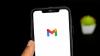
- Klik Izinkan atau Allow From This Sources di Setting Anda
- Nanti akan muncul halaman pop-up peringatan install aplikasi IOSvOneFour (ZFont), lalu klik Install
- Klik Change Font pada font style yang tersedia
- Pilih IOSvOneFour (ZFont) dan tampilan emoji Anda sudah berganti seperti iPhone
- Instal aplikasi Kika Keyboard terlebih dahulu di Play Store Anda
- Klik Setuju pada laman pop-up Pengingat Mohon
- Jika sudah, keluar aplikasi lebih dulu dan masuk ke Pengaturan
- Scroll ke bawah dan pilih menu Sistem
- Pilih Bahasa dan Masukan, lali klik Keyboard Virtual
- Klik Kelola Keyboard Virtual
- Kemudian aktifkan Kika Keyboard
- Nanti akan muncul laman peringatan pengaktifan, pastikan Anda sudah membacanya dan klik OK untuk setuju
- Setelah itu, buka kembali aplikasi Kika Keyboard dan klik menu emoji
- Pilih emoji yang ingin Anda setel, secara otomatis tampilannya akan berubah seperti emoji iPhone
- Download aplikasi FancyKey Keyboard terlebih dahulu
- Lalu klik Setuju dan Lanjutkan
- Klik opsi Memungkinkan Emoji Keyboard
- Otomatis Anda akan dialihkan ke halaman pengaturan
- Aktifkan perizinan Emoji Keyboard, klik OK untuk menyetujui persyaratannya
- Aplikasi akan mengirim pesan, atur keyboard dari English (US) menjadi FancyKey
- Lalu di aplikasi FancyKey, buka menu Pengaturan lalu pilih Preferences
- Pada menu Display klik Emoji Styles
- Pilih Emoji Twitter dan klik OK
- Secara otomatis emoji iPhone sudah ter-apply di perangkat Anda
- Download aplikasi Emoji Switcher di Play Store
- Klik Setuju dan Lanjutkan untuk masuk ke aplikasi
- Klik Ketuk untuk Aktifkan Keyboard Facemoji
- Anda akan dialihkan ke halaman Pengaturan secara otomatis
- Aktifkan Facemoji Keyboard dengan klik ikon aplikasinya
- Klik OK untuk menyetujui persyaratannya
- Jika sudah, kembali ke aplikasi Emoji Switcher dan pilih IOS di menu drop-down
- Klik Set untuk mengunduh
- Jika sudah, klik Reboot untuk merestart perangkat dan emoji akan terpasang secara otomatis
- Buka situs Emojipedia Apple di browser Anda
- Lalu pilih emoji yang ingin Anda gunakan, untuk pilihan yang lebih lengkap klik variasi ikon emoji di bar sebelah kiri halaman
- Anda akan ditampilkan berbagai jenis emoji dengan versi berbeda, pilih versi Apple atau lainnya yang Anda suka
- Anda bisa langsung meng-copy emoji tersebut
- Untuk menggunakannya, Paste emoji yang sudah dicopy dan selesai
- Download aplikasinya terlebih dahulu
- Jika sudah terinstal klik Ayo Mulai lalu Berikutnya untuk masuk ke aplikasi
- Klik Izinkan pada halaman pop-up akses foto dan media di perangkat
- Klik Berikutnya dan Anda akan dialihkan ke menu Pengaturan
- Klik opsi EmojiFont 10 untuk mengaktifkannya
- Aplikasi sudah siap digunakan
Tanpa Aplikasi
1. Buka aplikasi Tema di perangkat Anda
2. Pilih menu Font dan ketik IOS di kolom pencarian
3. Klik font yang berjudul IOS 15.4
4. Klik Download dan tunggu hingga prosesnya selesai
5. Jika sudah, klik Apply atau Terapkan
6. Emoji tampilan iPhone sudah bisa digunakan
Demikianlah beberapa cara mengubah emoji android menjadi iPhone yang dapat dicoba dengan atau tanpa aplikasi. Semoga berhasil!
Editor: Dini Listiyani